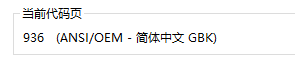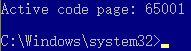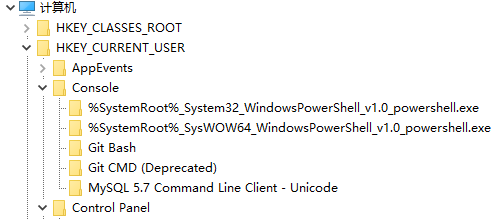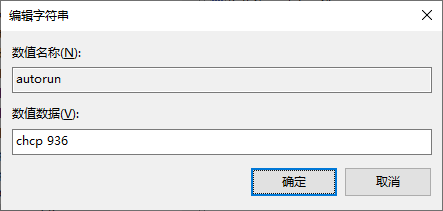1. 问题描述
由于Windows中文系统中,命令提示符默认的编码是 "简体中文 GBK",代码页编号为936。
而开发常用的编码为UTF8,要操作的时候就得手动切换编码 chcp 65001
此时才能保证提示和输入不会乱码。
但是这只是权宜之计,重启命令提示符后又会变成默认的GBK,需要有一个办法默认让命令提示符变成 UTF8编码。
很多帖子都说改注册表里的一个项就可以:
HKEY_CURRENT_USER\Console\%SystemRoot%_system32_cmd.exe
修改"CodePage"=dword:0000FDE9
博主是直接安装的Windows10 1903 专业版,注册表内没有这个项,应该是微软取消了这个项。
因为微软也想用性能给好,功能更强大的Power Shell替代命令提示符,所以在以后的版本会逐步替代掉命令提示符。但是博主用习惯了命令提示符,虽然也体验到了Power Shell的强大,还是用习惯了命令提示符,所以决心要改一下。
2. 解决思路
既然系统软件都是基于注册表保存的配置,那么命令提示符的配置也一定是基于注册表的。直接修改十六进制值是很麻烦的,所以不如从别处入手。可以在命令提示符中手动切换编码,难道不可以在注册表里,让命令提示符启动的时候自动修改命令提示符的编码么?
3. 解决问题
(1) 按 "win" + "r" 打开 "运行" ,输入 regedit 后点击确定,打开了 注册表编辑器。
(2) 按照目录进入 HKEY_LOCAL_MACHINE\SOFTWARE\Microsoft\Command Processor 目录。
(3) 在右边空白处右键,选择"新建"-"字符串值"。
数值名称:autorun
数值数据:chcp 936
(4) 重新开启命令提示符,会直接显示 Active code page: 65001 说明已经自动修改为utf8编码了。
(5) 为了适应部分程序可能是使用GBK编码,我们需要一个简单的办法一键修改默认编码。新建一个 .bat 批处理文件,在里面写入字符串。
@reg add "HKEY_LOCAL_MACHINE\SOFTWARE\Microsoft\Command Processor" /v "autorun" /t REG_SZ /d "chcp 代码页编号" /f
修改里面的汉字部分为其他编号,保存后用管理员身份运行就可以修改了。
4. 其他资料
(1) 主流代码页编号如下。
chcp 437 英文
chcp 932 日文
chcp 936 简体中文
chcp 950 繁体中文
chcp 65001 UTF-8